
Përmbajtje:
- Autor John Day [email protected].
- Public 2024-01-30 12:30.
- E modifikuara e fundit 2025-01-23 15:10.

Konfiguroni barazuesin tuaj iTunes për ta bërë muzikën tuaj të tingëllojë vërtet mirë. Shijoni muzikën tuaj edhe më shumë! Shënim: Rezultatet ndryshojnë në varësi të konfigurimit të altoparlantit tuaj dhe muzikës që dëgjoni.
Hapi 1: Hapja e barazimit
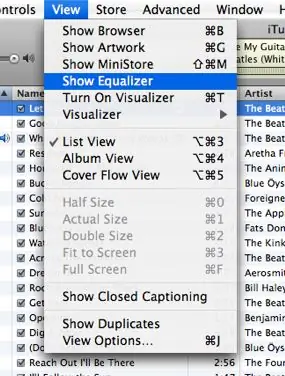
Hapni iTunes dhe prej andej, në shiritin e menusë, shkoni për të parë> shfaq barazimin. (Nën menunë Window në versionet më të reja të iTunes). Dritarja e barazimit duhet të shfaqet.
Hapi 2: Futni cilësimet
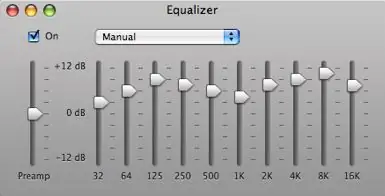
Lëvizni shufrat përreth në mënyrë që ata të lexojnë, sipas radhës: +3, +6, +9, +7, +6, +5, +7, +9, +11, +8
Barazuesi juaj duhet të përputhet me këtë fotografi.
Hapi 3: Ruajtja e cilësimeve tuaja
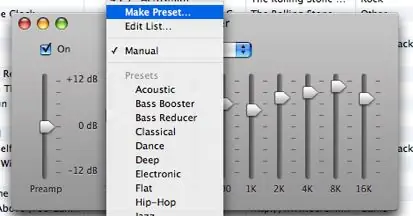
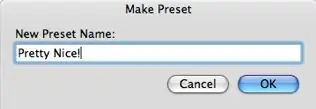
Ruajeni këtë cilësim duke klikuar në menunë zbritëse që thotë 'Manual' dhe pastaj duke klikuar 'Make Preset…' në krye të menysë.
Duhet të shfaqet një dritare e re e quajtur Make Preset. Shkruani emrin që dëshironi për këtë paravendosje dhe klikoni ok.
Hapi 4: Shijoni
Provoje. Mos harroni se gjithmonë mund ta rivendosni duke hyrë në dritaren e barazimit dhe duke vendosur paravendosjen në 'të sheshtë'.
Recommended:
Si të bëni vërtet sensorë të lirë presioni: 6 hapa (me fotografi)

Si të bëni vërtet sensorë të lirë presioni: Unë kam qenë i lidhur me bërjen e çelsave nga sendet e zakonshme shtëpiake kohët e fundit dhe vendosa të bëj sensorin tim të presionit me një buxhet nga disa sfungjerë që kisha shtrirë përreth. Arsyeja pse kjo është e ndryshme nga versionet e tjera të sensorëve të presionit buxhetor është
Bëni një matricë vërtet të lezetshme në Python !: 6 hapa

Bëni një matricë vërtet të lezetshme në Python !: Përshëndetje djema! Ky udhëzues do t'ju mësojë se si të bëni një matricë në Python! Zakonisht, njerëzit do të bënin një matricë në Seri sepse është e lehtë. Por këtë herë, unë do t'ju tregoj se si të bëni një Matricë në një nga gjuhët e fuqishme të kompjuterit
Si të bëni një llambë neoni (jo vërtet): 9 hapa

Si të bëni një llambë neoni (jo vërtet): Ky udhëzues do t'ju tregojë se si të bëni një llambë të lehtë neoni
Vërtet, Vërtet, Easy Motor USB!: 3 hapa

Vërtet, Vërtet, Easy Motor USB !: Më në fund, i dyti im i udhëzueshëm !!! Ky është një tifoz për ju ose kompjuterin tuaj që nuk funksionon me asnjë port USB të disponueshëm. Unë e rekomandoj atë për fillestarët në elektronikë, deri tek profesionistët. Easyshtë e lehtë dhe argëtuese, ju mund të bëni fjalë për fjalë në pesë minuta !!! REAL
Një mënyrë vërtet e thjeshtë/e lehtë/jo e ndërlikuar për t'i bërë njerëzit/njerëzit/kafshët/robotët të duken sikur kanë vërtet vizion të nxehtë të ftohtë/të ndritshëm (ngjyra sipas

Një mënyrë vërtet e thjeshtë/e lehtë/jo e komplikuar për t'i bërë njerëzit/njerëzit/kafshët/robotët të duken sikur kanë vërtet vizion të nxehtë të ftohtë/të ndritshëm (ngjyra sipas zgjedhjes suaj) Duke përdorur GIMP: Lexoni … titullin
